はじめに
はじめまして。NTTドコモ サービスデザイン部の藤田です。
本記事では私が初めて触れるPowerAutomateを用いて、業務効率を向上させた活用例をご紹介いたします。
そもそもPowerAutomateって?
PowerAutomateはMicrosoft社が提供する、
Robotic Process Automation(ロボティック・プロセス・オートメーション)サービスです。
所謂PRAツールの1つで、単純な作業を自動化するお手伝いをしてくれます。
PowerAutomateの主な特徴は大きく3点あります。
コネクタ(API)を利用して、今まで人間が実施してきたアプリケーション上の操作を自動で実行
ノーコード形式 (プログラミングの知識不要)
豊富なコネクタ
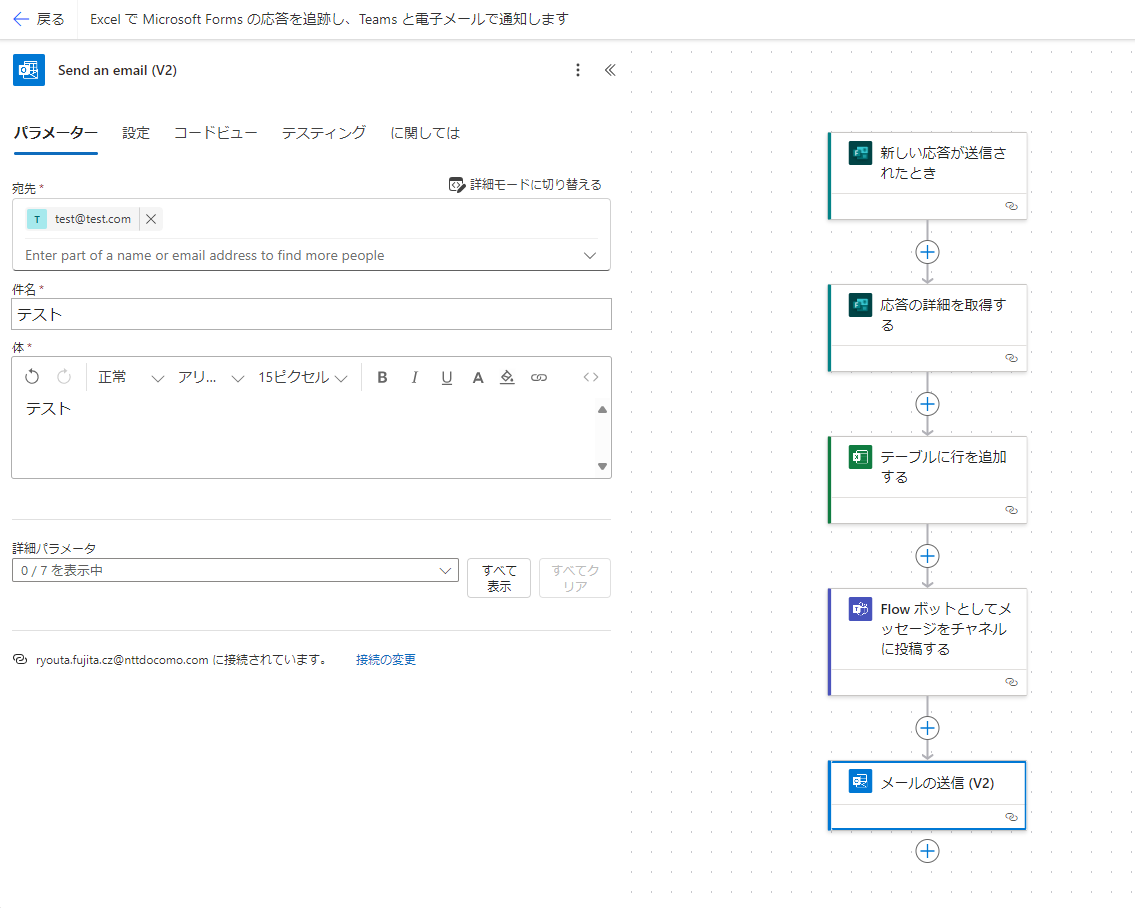
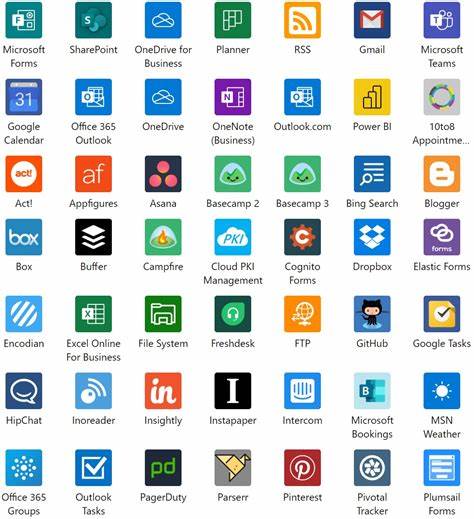
取り組みの経緯
現在の担当に配属された私の最初の仕事は、業務で使用するシステムアカウント新規作成・削除等の申請書の作成、申請の実施でした。
発生頻度は高くないものの、複数のアカウントそれぞれに対応する申請書を手作業で作成するだけで少なくとも半日はかかってしまっていました。
配属日に行われたキックオフにてサービスデザイン部長の言葉に「TOIL(楽しくない単純作業)からの脱却を本気で考える」がありました。
先輩方の中でも申請書作成に時間がかかりすぎているという問題意識がありつつも、そこまで手が回っていない状況だと先輩から依頼をいただきました。
当時、自担当内で試験利用され始めたPowerAutomateを使って、申請書作成にかかる時間を0にする取り組みを始めました。
申請書作成自動化への取り組み
フロー全体像のイメージは下記の図の通りになっています。
Formsに入力していただいたデータをPowerAutomateにて取得し、フォーマットExcelファイルをコピーしたファイルに入力します。
必要事項入力済ファイルを所定のSharePointフォルダに格納し、フォルダのリンクをメールで通知します。
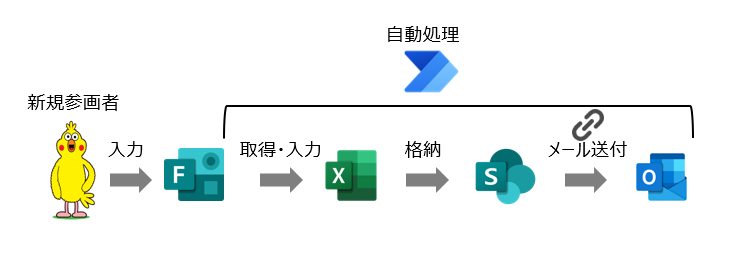
上記のフローを活用することで、
バラバラに共有される情報の収集、
6ファイル計40項目の手作業入力、
対象者ごとにファイルのリネーム、フォルダ分け
これらの手間と時間を0にすることができました。
苦労した点①(シートの保護)
PowerAutomateを用いてExcelファイルに自動入力を行う際、対象範囲をテーブルに設定しなければならないという点です。
申請書フォーマットは改ざん防止のため入力が必要な個所以外には保護がかかっており、テーブルを挿入することができませんでした。
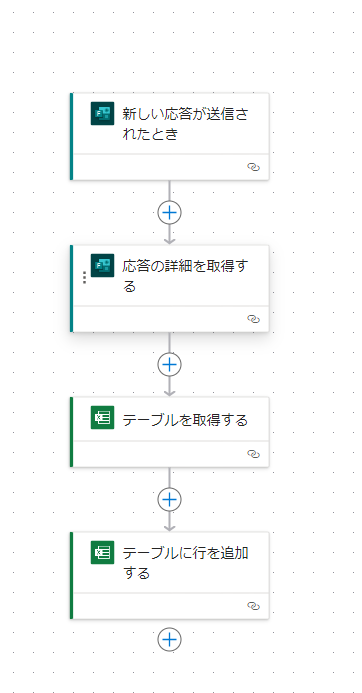
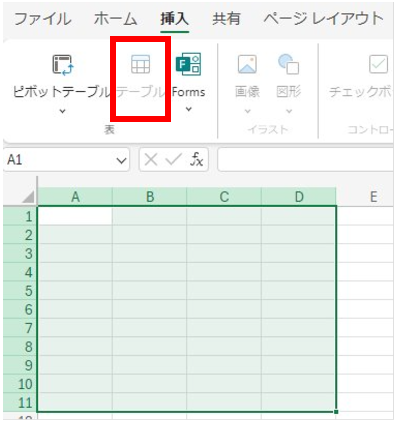
では、Excelのテーブルではなく、特定のセルに対して何らかの操作を行う場合はどうすればいいのか?
結論、Excel Online(Business)コネクタの[スクリプトの実行]アクションを用いることで実現可能です。
引用元:Power AutomateでExcelの特定のセルにデータを転記する方法
引用元URL:https://tech-blog.cloud-config.jp/2023-02-02-inserting-data-into-excell-cell
上記記事を基に各セルへ直接Formsから取得したデータを書き込むことができました。
苦労した点②(原因不明のエラー)
フォーマットファイルをコピーしファイル名を書き換えるために以下のフローを構築していた際、 毎回「ファイルを作成(Create file)」コネクタでエラーが発生しました。

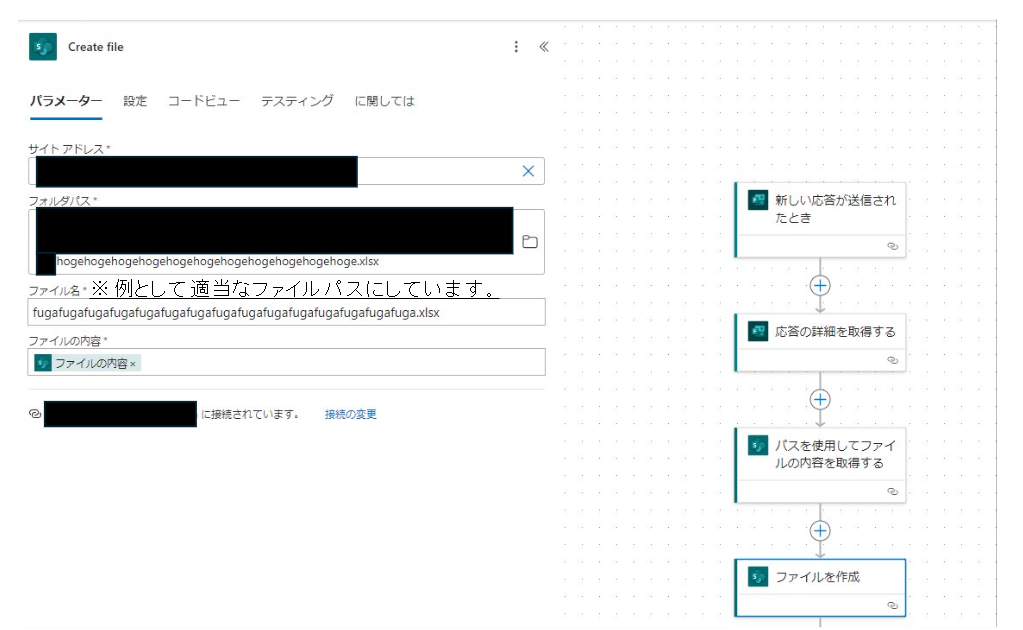
サイトアドレス・ファイルパスの内容を何度確認してもエラーが発生し、原因がわからず頭を悩ませていました。
試行錯誤の結果、フォルダのパス、ファイル名を短くするとエラーを回避することができました。
私なりの解決策として、あまりスマートではありませんが、
ファイルを浅い階層(フォルダパスが短い)にファイルを作成し、
その後本来のフォルダへ移動させる方法でエラーを回避しました。
その他のPowerAutomate活用例紹介
3年目の先輩が構築してくださった活用例です。
ファイルへのアクセス権自動付与
弊社ではファイルに記載されている情報の内容によって、Officeファイルにラベルをつけ区分し、それぞれにSharePoint上でアクセス権を付与しています。
私たちの担当では60000ファイルを超える最重要情報を扱うファイルが存在し、そのすべてに適切なアクセス権を設定しなければなりません。
さらにそのファイル群は日々増加していきます・・・
保管期限切れファイル自動削除
食べ物に賞味期限があるように、ファイルにも保存期間が存在します。
保存期間が切れたファイルを削除して以下なれば、SharePoint上の容量を余計に消費し、快適な動作に支障をきたします。
そこで保存期間が切れているファイルをPowerAutomateでリスト化し、担当者に通知を行う。
担当者からアクションがなければ自動で削除されます。
最後に
本記事をご覧いただきありがとうございました。
以上がPowerAutomateを用いて業務効率化に取り組んだ経緯と詳細です。
ノーコード形式でテスト画面だと、どこまで処理が進んでいるか視覚的にわかりやすく、
プログラミング経験・知識が全くない方でも取り組み始めやすいと思います。
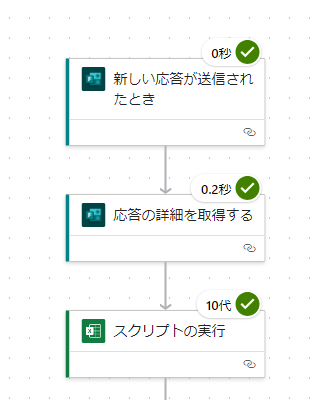
申請書作成自動化に取り組むことで、時間をより多く確保し、注力すべき業務へより多く時間を使えるようになりました。
この記事がPowerAutomateに限らず、皆様のRPAツールの活用のきっかけとなれば幸いです。
